Вставлення змісту
Зміст у Word базується на заголовках у документі.

Створення змісту
-
Розташуйте курсор там, де потрібно додати зміст.
-
Виберіть Посилання > Зміст. і виберіть автоматичний стиль.
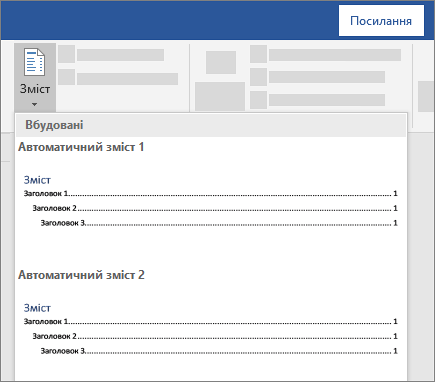
-
Якщо ви внесете зміни до документа, які впливають на зміст, оновіть зміст, клацнувши зміст правою кнопкою миші та вибравши команду Оновити поле.
Відомості про те, як оновити зміст вручну, див. в статті Оновлення змісту.
Якщо відсутні записи
Відсутні записи часто трапляються, оскільки заголовки не відформатовано як заголовки.
-
Для кожного потрібного заголовка в змісті виділіть текст заголовка.
-
Перейдіть до розділу Стилі > основноїсторінки, а потім виберіть заголовок 1.
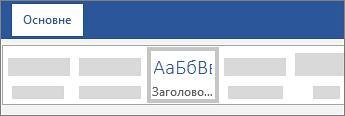
-
Оновіть зміст.
Відомості про те, як оновити зміст вручну, див. в статті Оновлення змісту.
Створення змісту
Програма Word використовує заголовки в документі для створення автоматичного змісту, який можна оновлювати в разі зміни тексту заголовку, його послідовності або рівня.
-
Клацніть місце, де потрібно вставити зміст. Зазвичай його вставляють на початку документа.
-
Натисніть кнопку Посилання > змісту , а потім виберіть зі списку автоматичний стиль змісту .
Примітка.: Якщо вибрати стиль Зміст вручну, програма Word не використовуватиме заголовки для створення змісту та не зможе оновлювати його автоматично. Натомість Word використовуватиме текст покажчика місця заповнення, щоб створити вигляд змісту, щоб вводити кожен запис у зміст вручну. Відомості про те, як оновити зміст вручну, див. в статті Оновлення змісту.
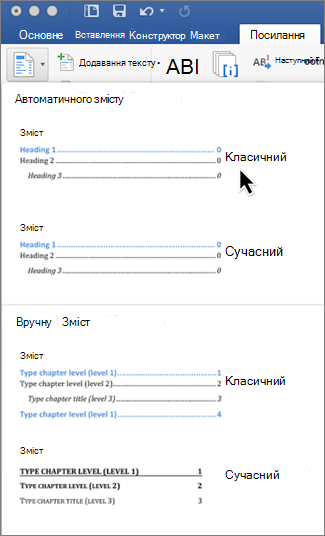
Якщо потрібно відформатувати або налаштувати зміст, можна. Наприклад, можна змінити шрифт, кількість рівнів заголовків і вказати, чи відображати пунктирні лінії між записами та номерами сторінок.
Якщо відсутні записи
Відсутні записи часто трапляються, оскільки заголовки не відформатовано як заголовки.
-
Для кожного потрібного заголовка в змісті виділіть текст заголовка.
-
Перейдіть до розділу Стилі > основноїсторінки, а потім виберіть заголовок 1.
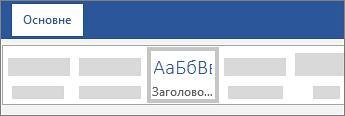
-
Оновіть зміст.
Відомості про те, як оновити зміст вручну, див. в статті Оновлення змісту.
Програма Word використовує заголовки в документі для створення автоматичного змісту, який можна оновлювати в разі зміни тексту заголовку, його послідовності або рівня.
-
Клацніть місце, де потрібно вставити зміст, зазвичай на початку документа.
-
На стрічці панелі інструментів виберіть Посилання.
-
У лівій частині натисніть кнопку Вставити зміст. (Або виберіть зміст > Вставити зміст.
Буде вставлено зміст із заголовками та нумераціями сторінок у документі.
Якщо внести зміни до документа, які впливають на зміст, його можна оновити, клацнувши таблицю правою кнопкою миші та вибравши пункт Оновити зміст.










